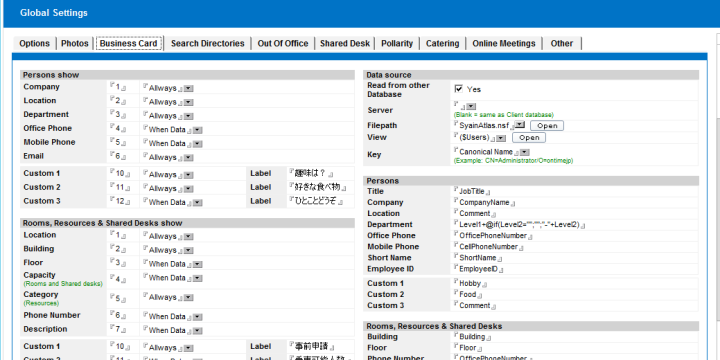アクティベーションキーを再登録する方法
OnTimeの以下のようなライセンス変更時は、新しいアクティベーションキーを後述の手順で登録して更新します。
- 試用版から製品版ライセンスに変更する場合
- ライセンス数量の変更をする場合
- オプションの変更をする場合
■アクティベーションキーを登録する手順
- OnTimeのConfigDBを開きます
- 「アクション/1.Enter License Key」を選択します
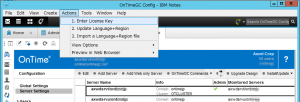
- 以下のようなダイアログボックスが開きます

- OnTime Group Calendar Direct Shop から受け取ったアクティベーションキーを貼り付けて「OK」を押して下さい
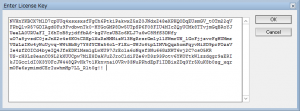
- 画面のようなメッセージが表示されれば正しいキーの確認が取れましたので「OK」を押して下さい
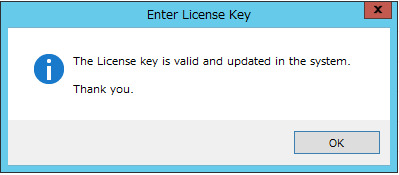
- リフレッシュのためにタイトル画面が開きますので「Open Database」をクリックします
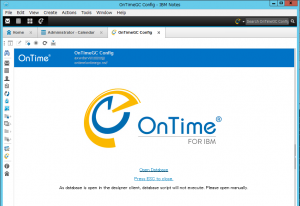
- 再度ConfigDBのUsersビューが開いたら完了ですので、OnTimeクライアントで正しく同期できているか確認して下さい
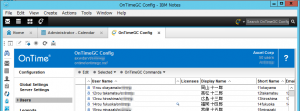
- 同期が行われていない場合、または、所有するライセンス数が変更されていない場合は、OnTimeGCタスクの再起動をしてください
■既にOnTimeGCタスクが停止している場合はタスクを再起動します
トライアルの期限が既に来た場合や、ユーザー数がライセンスを超えてしまってタスクが停止している場合はタスクの再起動を行って下さい。起動後は停止していた期間にもよりますが適宜「Sync」「FullSync」を行って同期されているデータを最新に更新して下さい。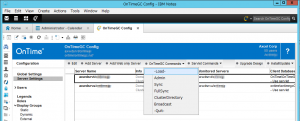
■保有するライセンスやオプションを確認する方法
保有するライセンスや有効期限が反映されているか確認する場合は「保有するライセンスの確認方法について」をご確認してみて下さい。
■保有するライセンスが少なくなった場合に管理者に事前に通知する方法
保有するライセンス数が少なくなった場合の通知も可能です。「ライセンス数が少なくなれば通知する」をご確認してみて下さい。